Hogyan lehet törölni az ismétlődő névjegyeket az iPhone készülékről
Vegyes Cikkek / / August 05, 2021
Természetesen a kapcsolatok elengedhetetlen részei társadalmi körünknek, és ezt naponta használjuk. De ha iPhone-t használ az egyetemi, a munkahelyi és a személyes élet különböző címjegyzékeinek egyszerre történő kezelésére, akkor valószínűleg a párhuzamos névjegyek problémájával áll szemben. Nagyon gyakran, amikor olyan harmadik féltől származó alkalmazásokat telepítünk, mint a Whatsapp, a Gmail és a Facebook, akkor az iPhone-ról importálják a névjegyeket. Ha még egy kis különbség is van a szerverükön lévő kapcsolattartási adatok és a névjegyek között Az iPhone-ra helyileg mentve az iPhone készülékén ugyanazon névjegy duplikátuma lesz személy.
Nagyon gyakran használjuk a névjegyeket, de az iPhone-on történő kezelésük olyan fájdalom. Az iCloud szinkronizálása néha ismétlődő névjegyeket hozhat létre az iPhone-ban, amelyeket érdemes törölni. Sajnos, függetlenül attól, hogy milyen gyakran töröljük az ismétlődő névjegyeket az iPhone-ról, újra megkapjuk őket. Ilyen helyzetben számos módszer segíthet abban, hogy az összes ismétlődő névjegyet egyszerre töröljük.
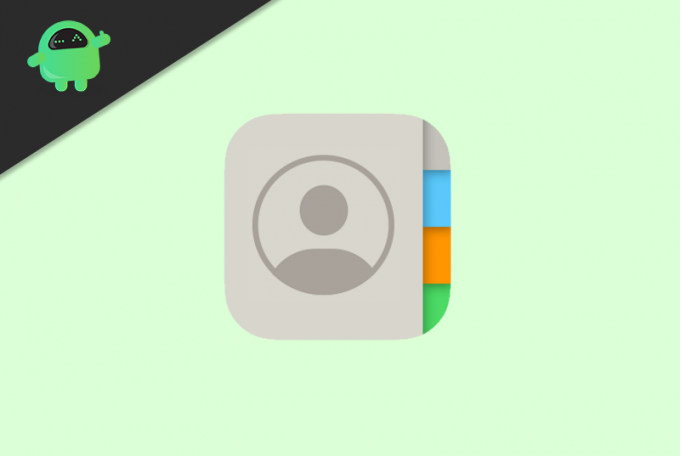
Tartalomjegyzék
-
1 Hogyan lehet törölni az ismétlődő névjegyeket az iPhone készülékről
- 1.1 1. módszer: Ismétlődő iPhone-névjegyek eltávolítása az iCloud használatával
- 1.2 2. módszer: Ismétlődő névjegyek egyesítése iPhone-on a Contact alkalmazásból
- 1.3 3. módszer: Harmadik féltől származó alkalmazás használata
Hogyan lehet törölni az ismétlődő névjegyeket az iPhone készülékről
Sokféleképpen lehet törölni az ismétlődő névjegyeket az iPhone-ról, de itt csak azokat soroltuk fel, amelyek tökéletesen működtek. Térjünk át az elsőre.
1. módszer: Ismétlődő iPhone-névjegyek eltávolítása az iCloud használatával
1. lépés Először a beállításokhoz megy. Kattintson az iCloud-ra, és kapcsolja be a kapcsolattartók kapcsolóját, hogy szinkronizálhassa iPhone-kapcsolatait az iCloud-szal.
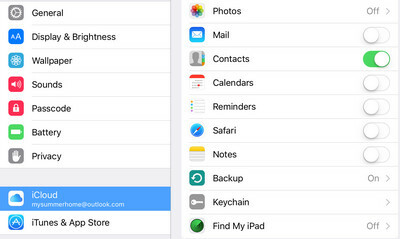
2. lépés Most jelentkezzen be iCloud-fiókjába, kattintson a kapcsolatokra. Ezután görgessen lefelé, és jegyezze fel a névjegyek számát, és ellenőrizze azt az iPhone-on található névjegyek számával.
3. lépés Ezután kapcsolja be az iCloud kapcsolattartó szinkronizálási lehetőségét az iPhone készüléken, majd jelentkezzen be újra az iCloud-fiókjába.
4. lépés Kattintson a névjegyekre, majd onnan, majd a bal felső sarokban az „Összes névjegy” elemre.
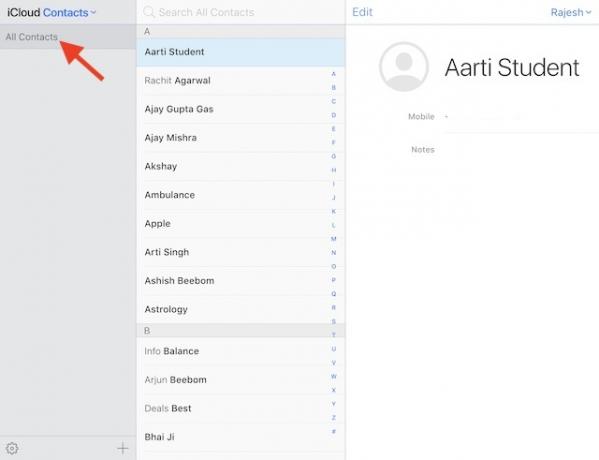
5. lépés Most tartsa lenyomva a SHIFT + CTRL billentyűt, és válassza ki az összes eltávolítani kívánt névjegyet. Miközben kiválasztja a névjegyeket.
6. lépés Ezután kattintson a bal alsó sarokban található beállítás ikonra az összes lehetőség megnyitásához, majd kattintson a Törlés onnan gombra.
5. lépés: Most térjen vissza az iPhone beállításaihoz, és kapcsolja be az iCloud névjegy szinkronizálását. Az összes ismétlődő névjegy eltűnik a szinkronizálási folyamat befejezése után.
2. módszer: Ismétlődő névjegyek egyesítése iPhone-on a Contact alkalmazásból
A kapcsolattartó alkalmazásban lehetőség van egyes partnerek egyesítésére. Pedig nagyon fárasztó munka lenne, ha több száz kapcsolata van az egyesítéshez. Csak akkor ajánlom ennek a módszernek a használatát, ha csak néhány ismétlődő név található.
1. lépés Először lépjen a kapcsolattartó alkalmazásba, és válassza ki az egyesíteni kívánt névjegyet.

2. lépés Kattintson a „Szerkesztés” elemre a bal felső sarokban.
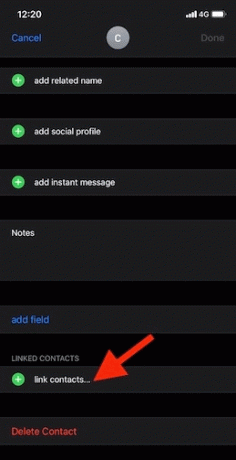
3. lépés Noe görgessen egy kicsit lefelé, és megtalálja a „Kapcsolatok összekapcsolása” lehetőséget. Érintse meg.
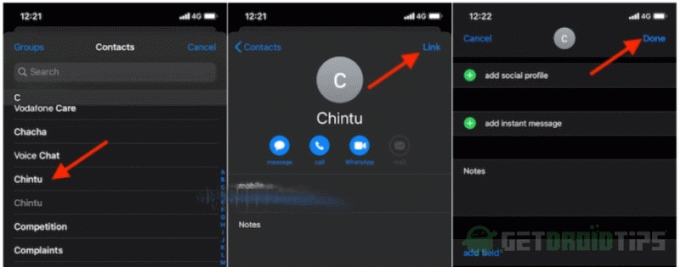
4. lépés Ezután válassza ki azt a névjegyet, amelyikkel össze kívánja egyesíteni, majd kattintson a jobb felső sarokban található „Link” elemre. Végül kattintson a „Kész” gombra a befejezéshez.
3. módszer: Harmadik féltől származó alkalmazás használata
Szerencsére rengeteg alkalmazás érhető el az App Store-ban az ismétlődő névjegyek törléséhez és egyesítéséhez.
1. lépés Első dolgok: Töltse le a kapcsolattartó egyesülési alkalmazást.
2. lépés: A sikeres telepítés után indítsa el az alkalmazást, és kattintson a Névjegyek kezelése elemre.
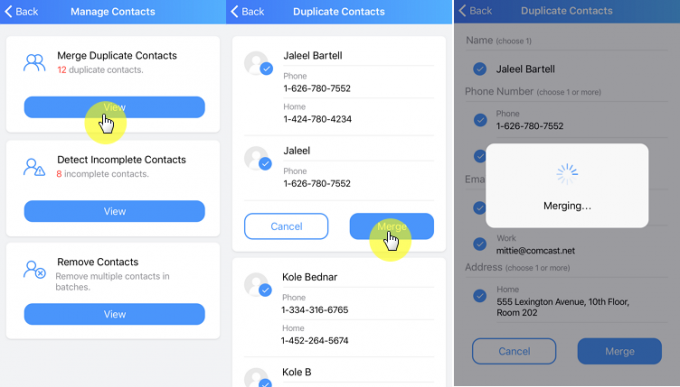
3. lépés Ezen a képernyőn kattintson a „Ismétlődő névjegyek egyesítése” elemre, és válassza ki az ismétlődő névjegyeket.
4. lépés Végül érintse meg az Egyesítés gombot, és az alkalmazás megkezdi az ismétlődő névjegyek egyesítését. Miután az összevonási folyamat befejeződött, megjelenik az egyesítés befejeződött értesítése.
Remélhetőleg ezek az utasítások hasznos névjegyek törléséről az iPhone készülékről hasznosak lesznek Önnek. Ha rengeteg kapcsolattartót kezel, sok professzionális alkalmazás érhető el, például a ContactsMate.
A szerkesztő választása:
- Javítsa ki, ha a mikrofon nem működik az iPhone 8 vagy 8 Plus készüléken
- Hogyan lehet megakadályozni, hogy az alkalmazások a nyomon követést kérjék az iOS 14-ben
- Az üzenetek bejelentésének engedélyezése az üzenetek Sirivel való olvasásához az AirPod-okon
- iPhone útmutató: Podcastok letöltése és offline hallgatás
- Újratárcsázás, ha egy személy elfoglalt vagy nem vesz részt a hívásában iPhone vagy Android rendszeren
Rahul informatikus hallgató, aki hatalmas érdeklődést mutat a technika és a kriptovaluta témák iránt. Időjének nagy részét vagy írással, vagy zenehallgatással tölti, vagy nem látott helyeken utazik. Úgy véli, hogy a csokoládé megoldás minden problémájára. Az élet megtörténik, és a kávé segít.



